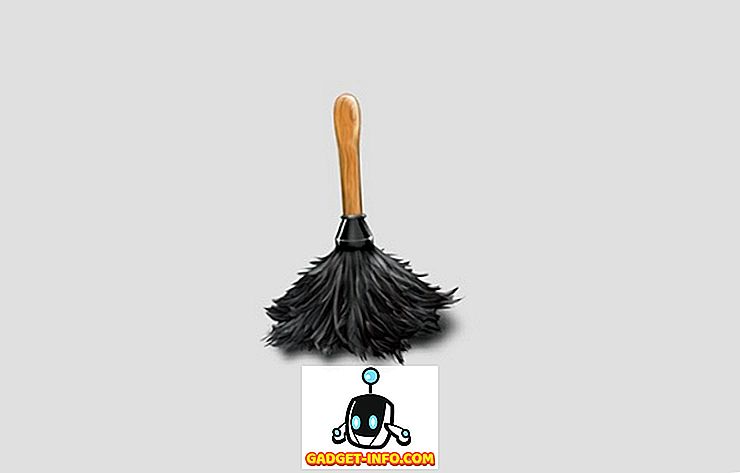Instagramはあなたが愛するものの写真を共有し発見するための素晴らしい場所です。 Facebookが所有しているにもかかわらず、このサービスはこれまでのところプライバシー関連の論争から解放されているので、ほとんどの人はそれに問題を抱えていない。 Instagramが好きなのはそれほど多くの機能がないからです。一般的に、ここのコミュニティはTwitterよりも友好的です。 しかし、それはまた私のように多くの人々が私たちにとって重要なことを成し遂げるのではなくInstagramの上で何時間も費やしていることを意味します。 いつか「Instagramを削除するべきだ」と思っていたと確信しています。さて、あなたがこのサービスをいったん取り除きたいのなら、Instagramアカウントを削除する方法があります。
あなたのInstagramアカウントを削除する
気を散らすことを抑制するためにInstagramのアカウントを削除しようとしていましたが、何百時間もかけていたものを手放すのはかなり難しいことがわかりました。 つまり、自分のアカウントを削除すると、ソーシャルメディアのフォロワーはすべて消えてしまい、アカウントを再構築する必要がある場合は、最初からやり直す必要があります。 Instagramのプラグを抜くことにしたとき、私はあなたの多くが同じ問題に直面することを知っています。
このことを念頭に置いて、必要に応じてサービスにアクセスできるようにしながら、Instagramの使用を抑えるのに役立つ方法でこの記事を作成しました。 個人的には、 私は私のInstagramアカウントを完全に削除しました、しかしあなたはそれほど抜本的な措置を講じる必要はありません。 たとえば、今後の試験やプロジェクトの結果としてInstagramを数週間で終了したい場合は、アカウントを無効にして試験が終わった後に回復することができます。 今後のセクションでさまざまなシナリオとその解決策について説明しますが、まずアカウントを完全に削除する方法について説明しましょう。
Instagramアカウントを完全に削除
- Instagramはあなたがアプリ自体からあなたのアカウントを削除または無効にすることを許可していません。 そのためには、ブラウザを使用してこれを実現する必要があります。 Instagramアカウントを削除するには、リンクをクリックしてアカウント削除ページにアクセスしてから、資格情報でログインしてください。



これで、あなたのInstagramアカウントは完全に削除されます。 Instagramアカウントを完全に削除する手順を実行すると、元に戻すことはできなくなります。 そのボタンを押す前に非常によく確認してください。
Instagramアカウントを無効にする
アカウントを完全に削除したくない場合や、特定の期間そのアカウントを使用したくない場合は、アカウントを無効にしてから携帯電話からアプリを削除します 。 再度使用する準備が整ったら、それを有効にして、何も起こらなかったかのように使用できます。 それがあなたが探しているものであれば、Instagramを無効にする方法は次のとおりです。
- 以前と同様に、 アプリから直接Instagramアカウントを無効にすることはできません 。 ブラウザを開いてInstagramに行き、そしてあなたの資格情報でログインしてください。





Instagramを無効にすると、ログインしてアカウントを再度有効にするまで、コメントやお気に入りはすべて非表示になります。これは基本的にInstagramアカウントを一時的に削除するステップのようなものです。あなたは永久にInstagramを削除します。
スクリーンタイムを使用してiOSデバイスでのInstagramの使用を制限する
Instagramアカウントを削除しようとしているのが、時間をかけ過ぎていることが理由である場合は、代わりにアプリの使用を制限する方が便利な場合があります。 iOS 12の新しいScreen Time機能は、それを実現するのに役立ちます。 この機能の助けを借りて、 あなたは一日であなたのInstagramの使用量を制限することができます個々のアプリに制限時間を設定することができます 。 それがあなたの興味を引くものであれば、iOS 12のScreen Timeを使用してInstagramの使用量に簡単に制限を設定する方法があります。
- まず、設定アプリを開き、 「スクリーンタイム」をタップします。



これで、 使用制限を超えると、Screen Timeから次のスプラッシュスクリーンが表示されます 。 また、アプリのアイコンをグレーアウトして画面の制限時間アイコンを表示します。 しかし、「無視」ボタンをタップすることで簡単に制限を回避できることをご存知ですか。 だから、それはあなたがアプリからあなたを締め出すよりも、その日の間Instagramの使用をやめるようにあなたに思い出させるための方策です。

Android上でInstagramの使用を制限するためにデジタルウェルビーイングを使用する
iOSのScreen Timeと同じように、PixelデバイスでDigital Wellbeingを使用してInstagramの制限時間を設定できます。 あなたがPixelデバイスを所有しているのであれば、あなたはそれに毎日の時間制限を設定することによってあなたのInstagramの使用法を抑えることができますそしてここにあなたがそれを行う方法があります:
- まず、あなたのPixelデバイス上でSettingsアプリを開いてから、「Digital Wellbeing」オプションをタップしてください。 ここで、ダッシュボードをタップしてください。



それで、Instagramのためのあなたの制限時間は設定されています。 あなたがそれを超えるとDigital Wellbeingはあなたが制限時間近くに達しているときあなたに通知を送り、あなたをアプリから締め出します。 iOSのScreen TimeとPixelデバイスのDigital Wellbeingの両方で同じことができますが、 Digital Wellbeingの良いところは、アプリから完全にあなたを締め出すことです 。 再度使用する唯一の方法は、設定アプリケーションに戻って制限時間を削除することです。 また、Android Pieを実行している根付きのあるPixel以外の携帯電話を使用している場合は、どのAndroid携帯電話でもDigital Wellbeingを使用して携帯電話の機能を取得する方法についてのガイドを使用できます。 rootなしでAndroid Pie電話でDigital Wellbeingを使用するための便利なガイドもあります。

AndroidデバイスでInstagramの時間制限を設定するためのサードパーティ製アプリ
Digital Wellbeingの残念な部分は、Pixelデバイス (およびAndroid Pieデバイス、それもroot)でしか利用できないことです。Pixelデバイスを所有している数少ない人々でなければ、Androidはあなたに何も提供しません他のネイティブオプション そうは言っても、あなたが物事を成し遂げることができるようにInstagramのための制限を設定するのを助けることができるサードパーティのアプリがあります:
1.集中し続ける
集中し続けると、この場合Instagramである気を散らすアプリの使用を制限することによってあなたの自制心を向上させるように設計されているアプリです。 あなたはあなたの毎日の使用状況に基づいて、または特定の期間の間、そのことについてInstagramまたは他のアプリをブロックすることができます 。 アプリ全体をブロックしたくない場合は、Instagramの通知もブロックすることで、常にチェックするように求められることはありません。 このアプリの私のお気に入りの機能の一つは「プロファイル」です。 基本的に、複数のプロファイルを作成してそれらのブロックステータスを設定できます。 たとえば、Instagramや他の気になるアプリをブロックするスタディプロファイルを作成できます。 集中滞在はAndroid携帯電話上でInstagramの使用を制限するための素晴らしいアプリです。

インストール:(無料、アプリ内購入)
あなたの時間
あなたがInstagramをブロックすることができますもう一つの良いサードパーティ製のアプリはあなたの時間です。 このアプリは、電話中毒防止アプリとしての地位を確立しています。 基本的に、 それはあなたのあなたの電話使用法の概要をあなたに与え、そしてあなたが特定のアプリをブロックしそして使用制限を設定することを可能にします。 私はまたアプリがあなたにあなたがどのアプリにどれくらいの時間を費やしているかを常に知っているようにあなたに毎日と毎週の報告を与えるのが大好きです。 このアプリについて私が気に入っているのは、アプリを開かなくてもInstagramを含むアプリを簡単にブロックして使用時間を確認できるウィジェットが付属していることです。 何らかの理由でStay Focusedが気に入らない場合は、チェックアウトできます。

インストール:(無料、アプリ内購入)
3. AppDetox
AppDetoxは、あなたがあなたの用法または時間帯に基づいてアプリをブロックすることを可能にすることによってあなたのInstagramの中毒を減らすのを助けることができる完全に無料のアプリです。 このアプリはこのリストの他のアプリのように美しいUIとは言えないし、機能もないかもしれませんが、無料のアプリを望み、広告を扱いたくない人には最適です。 FocusedとYour Hourはどちらも無料ですが、広告が表示されます。削除する場合は支払いが必要になります。 AppDetoxは完全に無料で、広告は表示されません 。 Instagramをブロックしたいだけの場合は、上記の2つのアプリを入手する必要はありません。これで十分です。

インストール:(無料)
Instagramを削除して生産性を向上させる
Instagramを使うのが大好きです。 私が前に言ったように、私はコミュニティが大好きで、あまりにも嫌いではないので、コミュニティも大好きです。また、その簡単なユーザーインターフェースも大好きです。 しかし、ソーシャルメディアにあまりにも多くの時間を費やすことは決して良いことではないので、私は永久に自分のアカウントを削除しました。 あなたがその劇的な一歩を踏み出したいのか、それとも特定の期間それを無効にするかブロックするために他のオプションに従うことを望むのかはあなたの選択です。 下のコメント欄に書いてあなたが決めたことを私たちに知らせてください。